Techniques de cachette de feuille de Master Excel: un guide complet
La vue par défaut d'Excel affiche toutes les feuilles de calcul. Cependant, pour la protection des données ou une interface plus propre, il est crucial de cacher des feuilles inutiles. Ce guide détaille plusieurs méthodes pour cacher la feuille de calcul individuelle, multiple ou toutes sauf la feuille de calcul active.
Méthodes pour cacher les feuilles de travail:
1. Cliquez avec le bouton droit sur la cachette (méthode la plus rapide):
- Sélectionnez la ou les feuilles à masquer (voir ci-dessous pour la sélection multi-feuille).
- Cliquez avec le bouton droit sur l'onglet sélectionné et choisissez "Masquer".
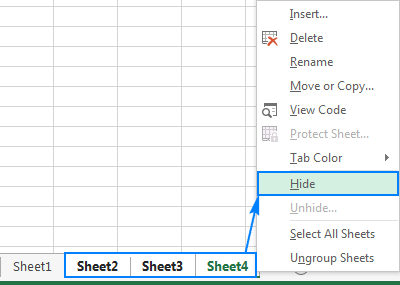
Sélection de plusieurs feuilles de calcul:
- Feuille unique: cliquez sur l'onglet Feuille.
- Feuilles contigu?s: cliquez sur le premier onglet, maintenez Shift, cliquez sur le dernier onglet.
- Feuilles non contigu?s: maintenez CTRL, cliquez sur les onglets individuels.
- Toutes les feuilles: cliquez avec le bouton droit sur un onglet, sélectionnez "Sélectionnez toutes les feuilles". N'oubliez pas de ne pas sélectionner au moins une feuille avant de se cacher (une feuille doit rester visible). Un groupe sélectionné peut être non groupé en cliquant sur une feuille non sélectionnée ou en cliquant avec le bouton droit sur un onglet sélectionné et en choisissant des "feuilles de groupe".
2. Cachette à base de ruban:
- Sélectionnez la ou les feuilles.
- Accédez à l'onglet "Accueil", les cellules ", cliquez sur" Format "," Hide & UNHIDE ", puis" Masquer la feuille ".
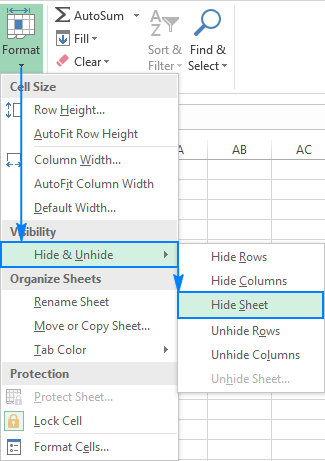
3. Cachette de raccourci clavier:
Bien qu'aucun raccourci direct n'existe, cette séquence clé fonctionne: les conseils du menu d'Excel d'Alt Hou S. vous guident à travers chaque pression de touche.
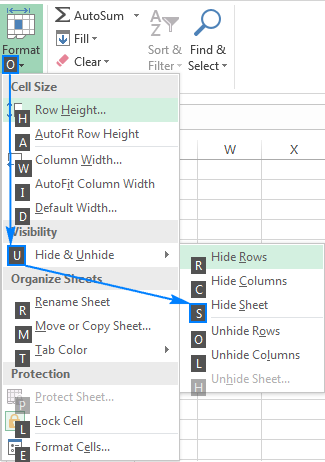
4. Raccourci clavier personnalisé (VBA):
Pour une solution à une seule clé, utilisez cette macro VBA:
Sub HiDheSheet () Sur l'erreur Goto ErrorHandler Activewindow.selectedSheets.Visible = false Sous-marin de sortie ErrorHandler: Erreur MSGBOX, VBOKONLY, "Impossible de masquer la feuille de calcul" Sub-Sub
Attribuez un raccourci (par exemple, Ctrl Shift H) via le développeur> Macros> [Nom de macro]> Options.
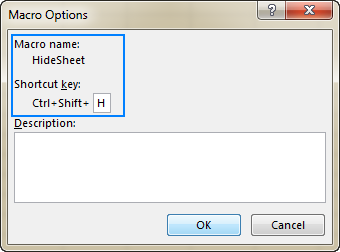
5. Cacheter tout sauf la feuille active (VBA):
Cette macro cache toutes les feuilles sauf celles actuellement actives:
Sub HidealLSheetSExceptActive () Dim wks comme feuille de calcul Pour chaque wks dans ce livre de travail. Si wks.name thisworkbook.activesheet.name alors wks.visible = xlsheethedden Terminer si Prochain semaine Sub-Sub
Insérez ceci dans un module (Alt F11, cliquez avec le bouton droit sur Thisworkbook, Insérer> Module) et exécutez-le (F5).
Cacher la fenêtre du classeur:
Pour masquer toute la fenêtre du classeur, utilisez Affichage> Fenêtre> Masquer. Un peu via la vue> un peu.
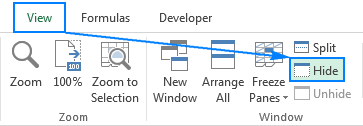
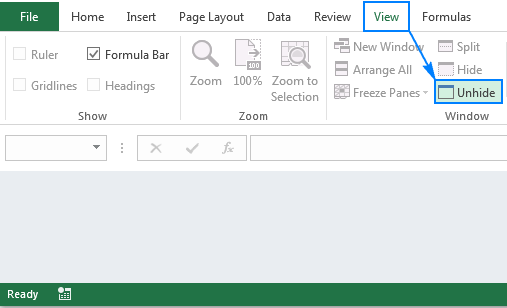
Ce guide fournit des méthodes polyvalentes pour gérer la visibilité des feuilles de travail dans Excel, améliorant la sécurité des données et l'expérience utilisateur. Restez à l'écoute pour notre prochain tutoriel sur les techniques de cachette de feuille avancées!
Ce qui précède est le contenu détaillé de. pour plus d'informations, suivez d'autres articles connexes sur le site Web de PHP en chinois!

Outils d'IA chauds

Undress AI Tool
Images de déshabillage gratuites

Undresser.AI Undress
Application basée sur l'IA pour créer des photos de nu réalistes

AI Clothes Remover
Outil d'IA en ligne pour supprimer les vêtements des photos.

Clothoff.io
Dissolvant de vêtements AI

Video Face Swap
échangez les visages dans n'importe quelle vidéo sans effort grace à notre outil d'échange de visage AI entièrement gratuit?!

Article chaud

Outils chauds

Bloc-notes++7.3.1
éditeur de code facile à utiliser et gratuit

SublimeText3 version chinoise
Version chinoise, très simple à utiliser

Envoyer Studio 13.0.1
Puissant environnement de développement intégré PHP

Dreamweaver CS6
Outils de développement Web visuel

SublimeText3 version Mac
Logiciel d'édition de code au niveau de Dieu (SublimeText3)




